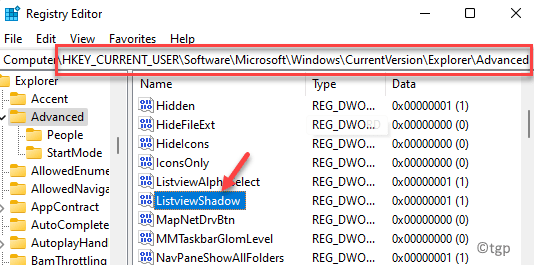Odstráňte korupciu, aby vaše upozornenia fungovali správne
- MusNotifyIcon.exe je dôležitý systémový súbor, ktorý umožňuje správne fungovanie upozornení na počítačoch so systémom Windows.
- Ak ho odstránite alebo sa poškodí, upozornenia a ďalšie funkcie začnú nefungovať, takže to budete musieť rýchlo opraviť.
- Môžete to urobiť jednoducho odstránením poškodenia pomocou skenovania SFC alebo aktualizáciou systému.

XNAINŠTALUJTE KLIKNUTÍM NA STIAHNUŤ SÚBOR
Tento softvér opraví bežné chyby počítača, ochráni vás pred stratou súborov, škodlivým softvérom, zlyhaním hardvéru a optimalizuje váš počítač na maximálny výkon. Opravte problémy s počítačom a odstráňte vírusy teraz v 3 jednoduchých krokoch:
- Stiahnite si Restoro PC Repair Tool ktorý prichádza s patentovanými technológiami (dostupný patent tu).
- Kliknite Spustite skenovanie nájsť problémy so systémom Windows, ktoré by mohli spôsobovať problémy s počítačom.
- Kliknite Opraviť všetko na opravu problémov ovplyvňujúcich bezpečnosť a výkon vášho počítača.
- Restoro bol stiahnutý používateľom 0 čitateľov tento mesiac.
MusNotifyIcon.exe je jedným z niekoľkých súborov, ktoré sa spoločne používajú na zobrazenie stavových ikon pre Aktualizácie systému Windows na paneli úloh. Vždy, keď je pripravená na stiahnutie nová aktualizácia, tento súbor vám to oznámi.
Niekedy sa v upozorneniach zobrazí červený výkričník. To znamená, že súbor nefunguje. MusNotifyIcon.exe však neodstraňujte ani neodinštalujte, pretože to môže odstránenie spôsobiť, že upozornenia nefungujú.
Čo spôsobuje chybu MusNotifyIcon.exe?
Predtým, ako sa pustíte do riešenia tejto chyby, je dôležité pochopiť, prečo sa to deje. Ak sa to ešte niekedy stane, budete vedieť, ako na to reagovať.
- Váš počítač má poškodené systémové súbory – Korupcia môže spôsobiť, že niektoré funkcie nebudú správne fungovať, preto je dôležité čo najskôr ich vyčistiť.
- Je otvorených príliš veľa aplikácií naraz – Príliš veľa otvorených aplikácií môže obmedziť výkon počítača. Zatvorte niektoré aplikácie a nepotrebné okná. Pozrite sa, či to robí rozdiel.
- Systém konfigurácie System32 buď chýba alebo je poškodený – System32 je nevyhnutný adresár pre PC. Ak chcete opraviť chýbajúci alebo poškodený adresár, vy možno bude potrebné preinštalovať systém Windows.
- Vyskytli sa problémy s novo nainštalovanou aktualizáciou – Nie každá aktualizácia, ktorú spoločnosť Microsoft vydá, bude na vašom počítači fungovať dobre. Odporúča sa, aby ste odinštalujte ho, ak sa niečo také stane.
- Možno ste omylom odstránili MusNotifyIcon.exe – Pamätajte, že odstránenie súboru má za následok zlyhanie upozornení. Môžete to vyriešiť preinštalovaním systému Windows 11.
- Hardvér začína zlyhávať – Toto je najčastejšie medzi starými počítačmi. Veci začnú zlyhávať, takže by ste si mali zaobstarať úplne nový stroj.
Ako opravím MusNotifyIcon.exe?
Našťastie je oprava tejto chyby veľmi jednoduchá, pretože existuje niekoľko riešení. Predtým, ako sa pustíte do trochu zložitejších, je niekoľko, ktoré by ste si mali najskôr vyskúšať:
- Neskôr sa naučíte, ako vyčistiť korupciu pomocou nástrojov vášho počítača, ale mali by ste sa pokúsiť použiť niektoré softvér tretích strán ako Restoro a Auslogics.
- Skúste inováciu počítača pomocou systému Windows 11 ISO. Je možné inovovať automaticky pomocou služby Windows Update, ale nemáte veľkú kontrolu nad tým, čo sa nainštaluje.
- Ak máte a bod obnovenia na vašom počítači, odporúča sa obnoviť staršiu verziu systému Windows a zistiť, či sa tým opraví chyba MusNotifyIcon.exe.
- A ako varovanie, buďte opatrní pri iných riešeniach, ktoré môžete vidieť online. Často vám povedia, aby ste si stiahli súbor na opravu chyby, ale uvedomte si, že môžu obsahovať malvér.
1. Nainštalujte najnovšie aktualizácie systému Windows
- Spustite nastavenie menu a prejdite na aktualizácia systému Windows tab.

- V tejto časti kliknite na Skontroluj aktualizácie aby ste zistili, či je niečo dostupné na stiahnutie.
- Windows 11 začne sťahovať opravu. Potom vyberte Reštartuj teraz na inštaláciu aktualizácie a dokončenie. V závislosti od veľkosti to môže trvať niekoľko minút.
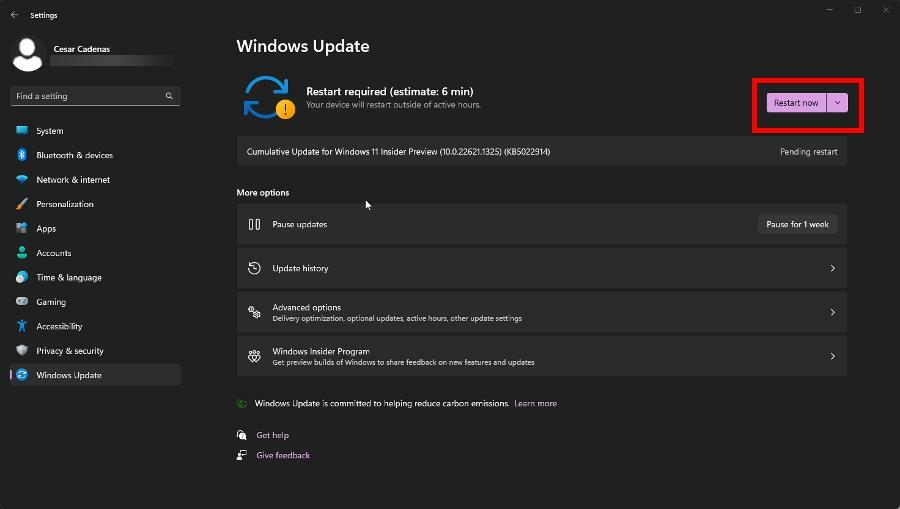
2. Vynútiť aktualizáciu systému Windows
- Ak sa MusNotifyIcon.exe po aktualizácii nezmení, existuje niekoľko vecí, ktoré môžete urobiť. Najprv otvorte Správca úloh.
- Nájdite MusNotifyIcon.exe, kliknite naň pravým tlačidlom myši a vyberte Ukončiť úlohu v kontextovom menu.
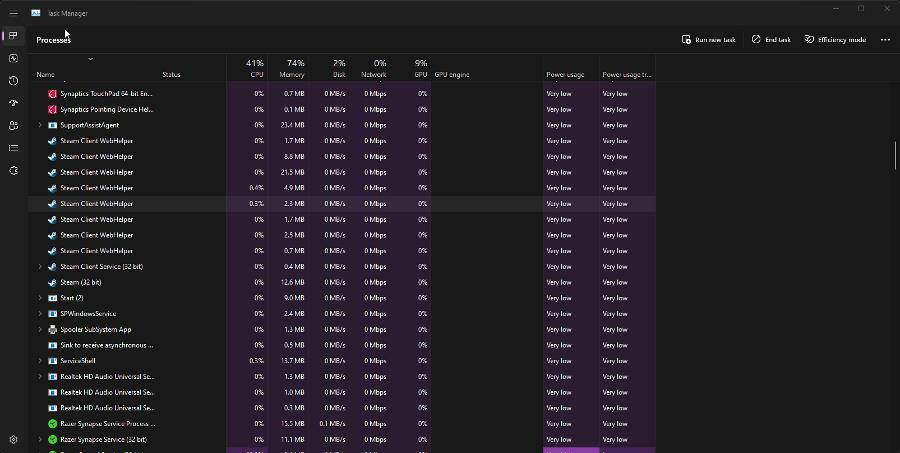
- Okrem toho vychovať Príkazový riadok v systéme Windows 11 Vyhľadávací panel. Vyberte si Spustiť ako správca.
- Zadajte nasledujúci príkaz a stlačte Zadajte na vašej klávesnici:
Ren c:\windows\winsxs\pending.xml čakajúce.old
- Po dokončení reštartujte počítač.
Príkazový riadok vám môže zakázať prístup a nedovolí vám spustiť tento príkaz. Určite si pozrite nášho sprievodcu na ako získať správne privilégiá.
- Zrušenie odberu Microsoft Viva nefunguje: Vynútite to v 4 krokoch
- Trojan/win32.casdet Rfn v systéme Windows 11
- Chyba DistributedCOM 10005: Čo je a ako ju opraviť
- Hľadáte ľahký Windows 11? Tiny11 je odpoveď
- Chyba NVIDIA GeForce Now 0xc0f1103f: 7 spôsobov, ako to vyriešiť
3. Spustite skenovanie SFC a DISM
- Najprv vyvolajte Príkazový riadok v systéme Windows 11 Vyhľadávací panel a vyberte si Spustiť ako správca.
- Do príkazového riadku zadajte nasledujúci príkaz a stlačte Zadajte na vašej klávesnici:
sfc /scannow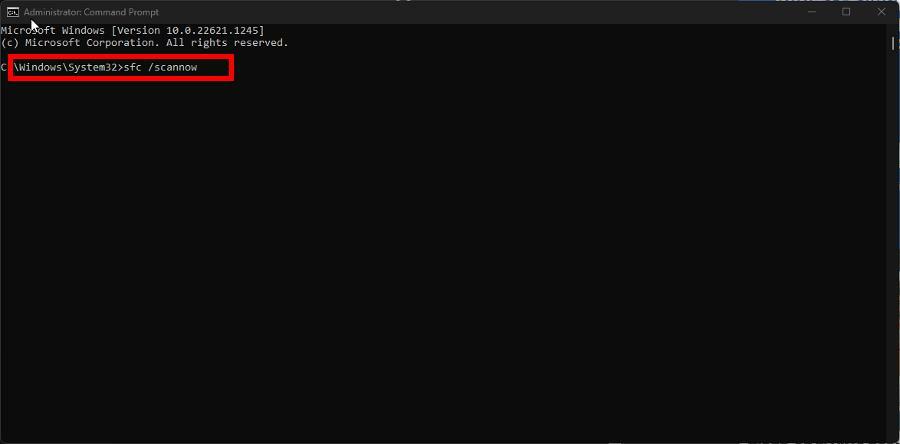
- Dajte procesu dostatok času na dokončenie skenovania.
- Keď to urobíte, zadajte nasledujúce príkazy jeden po druhom a stlačte Zadajte po každom:
dism /online /cleanup-image /scanhealth dism /online /cleanup-image /checkhealth dism /online /cleanup-image /restorehealth
- Rovnako ako predtým, dajte svojmu počítaču so systémom Windows 11 dostatok času na dokončenie. Keď to urobíte, reštartujte počítač a dokončite to.
Čo môžem urobiť, ak NTUSER.DAT nefunguje správne?
Tip odborníka:
SPONZOROVANÉ
Niektoré problémy s počítačom je ťažké vyriešiť, najmä pokiaľ ide o poškodené úložiská alebo chýbajúce súbory systému Windows. Ak máte problémy s opravou chyby, váš systém môže byť čiastočne poškodený.
Odporúčame vám nainštalovať Restoro, nástroj, ktorý naskenuje váš stroj a zistí, v čom je chyba.
Kliknite tu stiahnuť a začať s opravou.
NTUSER.DAT je veľmi podobný MusNotifyIcon.exe v tom, že ide o životne dôležitý systém Windows 11, ktorý by sa nikdy nemal odstrániť, ale môže sa tiež poškodiť. Existuje niekoľko spôsobov, ako to vyriešiť.
Najprv môžete odstrániť používateľské profily so zlou kópiou NTUSER.DAT alebo spustiť skenovanie registra a opraviť súbory. Kým vás máme, odporúčame, aby ste sa naučili, ako to opraviť Kód chyby 39.
Kód sa zobrazí vždy, keď sa pokúšate nainštalovať nový hardvér do počítača, aby ste zvýšili výkon systému, ale inštalácia z akéhokoľvek dôvodu zlyhá.
Ako už bolo odporúčané, môžete skúsiť spustiť Obnovovanie systému, aby ste obnovili svoj počítač do predchádzajúceho stavu. Ak to však znie príliš komplikovane, ukázalo sa, že aktualizácia ovládačov funguje.
Ak máte otázky týkajúce sa iných dôležitých súborov systému Windows 11, neváhajte sa vyjadriť nižšie. Zanechajte tiež komentáre k recenziám, ktoré by ste chceli vidieť, alebo informácie o iných natívnych funkciách.
Stále máte problémy? Opravte ich pomocou tohto nástroja:
SPONZOROVANÉ
Ak rady uvedené vyššie nevyriešili váš problém, váš počítač môže mať hlbšie problémy so systémom Windows. Odporúčame stiahnutím tohto nástroja na opravu počítača (hodnotené ako skvelé na TrustPilot.com), aby ste ich mohli jednoducho osloviť. Po inštalácii stačí kliknúť na Spustite skenovanie tlačidlo a potom stlačte Opraviť všetko.